Les collections dans Lightroom sont un outil clé pour organiser les images. Il y a certains avantages à travailler avec des collections et certaines choses qu'il est utile de savoir sur leur travail.
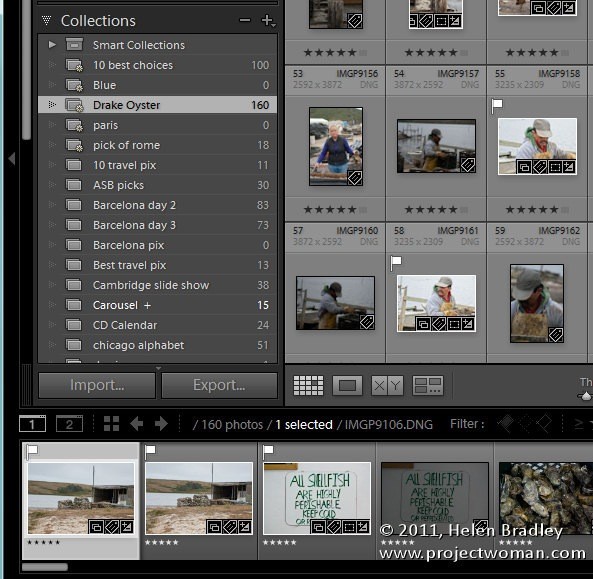
1. Collections :intelligentes ou régulières ?
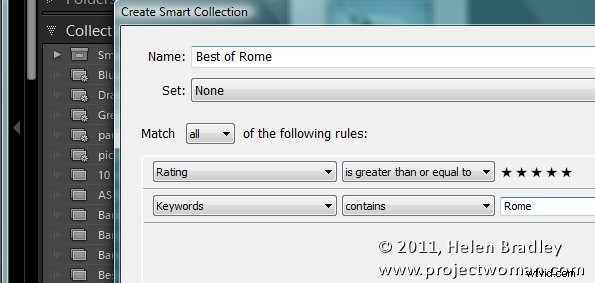
Il existe deux types de collections dans Lightroom, les collections intelligentes qui sont remplies selon un filtre que vous définissez pour identifier les images que vous souhaitez inclure dans cette collection. Par exemple, une collection intelligente peut être définie comme des images 5 étoiles dont les mots-clés incluent le mot Rome.
Les collections intelligentes sont dynamiques, donc si une image ne correspond plus au filtre que vous avez défini pour cette collection intelligente, elle en sera automatiquement supprimée. De même, les images nouvellement importées ou modifiées qui remplissent les critères seront automatiquement ajoutées à cette Smart Collection.
Les collections régulières sont des collections que vous remplissez avec des images que vous choisissez d'y mettre. Les images restent dans ces collections jusqu'à ce que vous décidiez de les supprimer.
2. Trier les images dans les collections
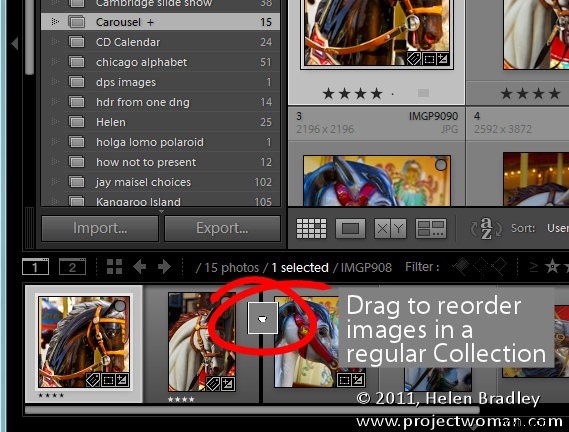
Vous pouvez trier les images dans l'ordre dans une collection standard, mais vous ne pouvez pas réorganiser les images dans une collection intelligente.
3. Collecte cible
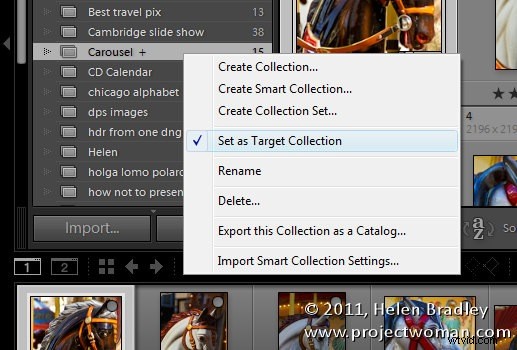
Vous pouvez définir une collection régulière - mais pas une collection intelligente - comme étant la collection cible. Il ne peut y avoir qu'une seule collection cible et pour faire d'une collection une collection cible, faites un clic droit sur son nom et choisissez Définir comme collection cible.
À l'avenir, vous pourrez ajouter des images à la collection cible en appuyant sur la lettre B. Appuyez à nouveau sur la lettre B pour supprimer l'image de la collection cible.
Vous pouvez identifier quelle collection est la collection cible par le symbole plus (+) qui apparaît après son nom.
Si vous désélectionnez la collection cible actuelle en cliquant avec le bouton droit sur son nom et en désactivant Définir comme collection cible, la collection rapide, par défaut, devient la collection cible.
4. Rassemblez des images sans duplication
L'un des avantages de l'utilisation de collections pour organiser les images est que les images d'une collection peuvent provenir de n'importe quel emplacement de votre choix. Vous pouvez créer une collection d'images à partir d'un certain nombre de dossiers différents ou même de lecteurs sur votre ordinateur. Les collections sont simplement un pointeur vers l'image d'origine, pas l'image d'origine elle-même, elles nécessitent donc peu d'espace supplémentaire sur votre ordinateur pour les stocker. Une image peut appartenir à plusieurs collections et elle n'existera toujours qu'à un seul emplacement physique sur votre ordinateur.
5. Où est cette image ?
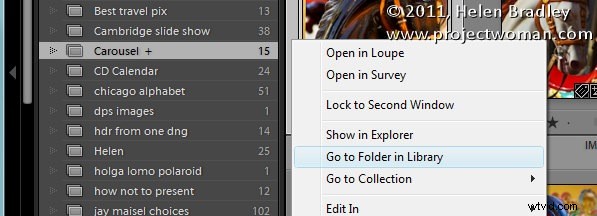
Pour trouver où une image dans une collection est stockée, faites un clic droit sur l'image et choisissez Afficher le dossier dans la bibliothèque pour accéder au dossier dans le catalogue Lightroom. Vous pouvez également choisir Afficher dans l'explorateur pour le voir dans l'explorateur Windows (Afficher dans le Finder sur Mac).
6. Collections ne figurant pas dans le panneau Collections

Bien que la plupart des collections soient répertoriées dans le panneau Collections, certaines collections ne le sont pas. Dans le panneau Catalogue, vous trouverez la collection Toutes les photographies qui est une collection de toutes les images que vous avez dans votre catalogue Lightroom.
Quick Collection est une collection temporaire que vous pouvez créer selon vos besoins.
L'importation précédente est une collection contenant les images de l'importation la plus récente - elle change chaque fois que vous importez de nouvelles images dans Lightroom.
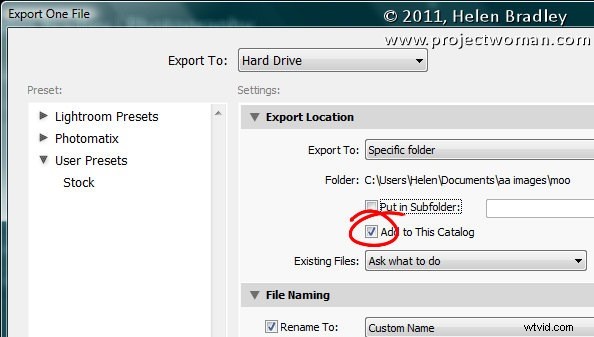
Ajouté par l'exportation précédente est une collection des images qui ont été ajoutées le plus récemment au catalogue Lightroom lors de leur exportation depuis Lightroom. Il existe une option dans la boîte de dialogue Exporter qui vous permet de réimporter automatiquement les images exportées dans le catalogue.
7. Trois collections pratiques
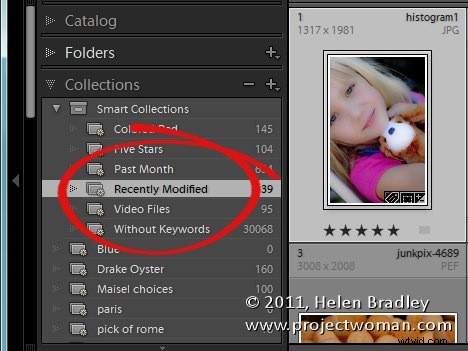
Il existe trois collections pratiques qui sont automatiquement créées par Lightroom et qui apparaissent dans votre ensemble Smart Collections. La collection intelligente Sans mots clés contient toutes les images de votre collection auxquelles aucun mot clé n'est associé. C'est un rappel pratique du travail de création de mots-clés qu'il vous reste à faire.
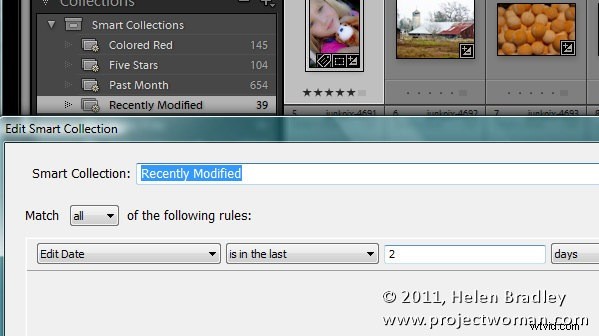
Récemment modifié est une collection contenant des images qui ont été modifiées au cours des deux derniers jours. Vous pouvez modifier la plage de dates en cliquant avec le bouton droit sur la collection, choisissez Modifier la collection intelligente et modifiez le nombre de jours répertoriés. Vous verrez que par défaut, il lit Modifier la date… est dans le dernier…. 2 jours. Vous pouvez changer les jours en heures, semaines, mois ou années et changer le nombre physique de 2 à n'importe quel nombre de votre choix.
La collection Mois passé comprend toutes les images que vous avez prises au cours du mois dernier.
8. Gestion des collections temporaires
Si vous créez souvent des collections que vous ne souhaitez conserver qu'un jour ou deux pour effectuer un travail particulier, créez un ensemble de collections pour les contenir ou ajoutez le mot "temp" au nom de la collection. Cela permet de voir facilement les collections que vous pouvez facilement supprimer pour supprimer l'encombrement de votre panneau Collections.
